平时我们看到的一些字体,非常的好看,却就是不知道怎么做的,很多人都在问我,字体怎么做效果,怎么做质感。本章给大家分享的是金属质感的字体。

一、打开背景素材,创建新图层,用椭圆选框工具绘制圆形。利用变换选区命令中心缩放选区,按Delete删除选区内容,形成圆环。
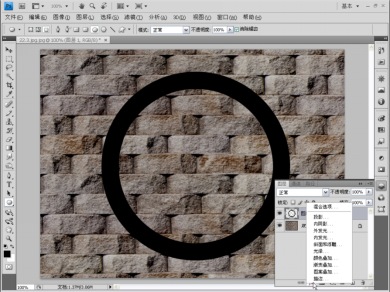
二、通过图层样式为图片添加特效
斜面和浮雕
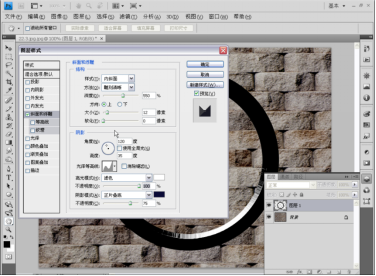
图案叠加(彩色纸)
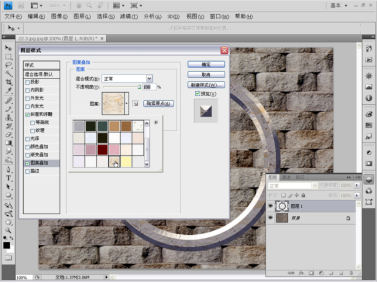
描边
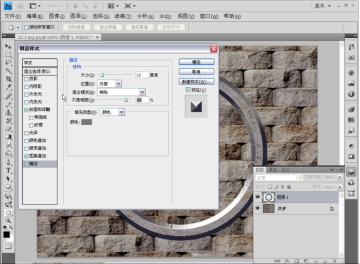
投影
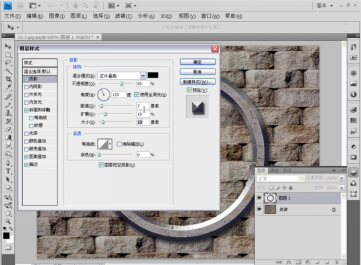
三、利用形状工具绘制一个矩形形状,将圆环的图层样式复制到矩形图层上

四、双击图层后面的FX打开图层样式,添加渐变叠加,混合模式更改为溶解,形成颗粒,增强质感。
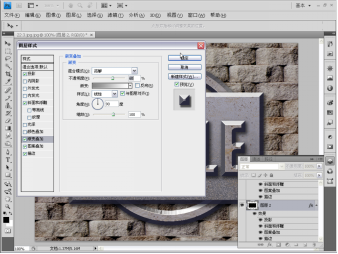
五、输入文字,同样的方法,将圆环的图层样式复制到文字图层上

六、创建一个透明图层,填充黑色,图层混合模式改为柔光,通过滤镜-镜头光晕命令添加光晕,降低透明度到60%,完成操作。
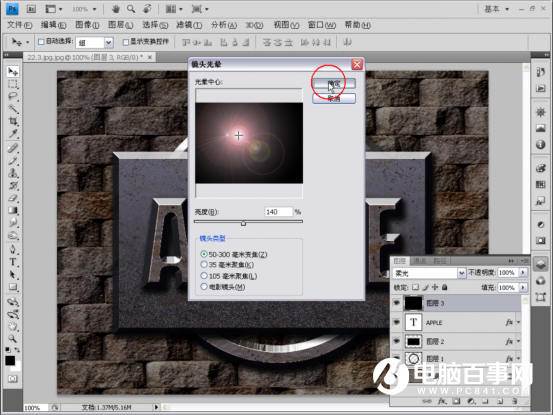
最后再上效果图

好了,分享完了,大家可以尝试着练习练习




